- Preparación
En el primer plano el color claro #d5d5d5, en el plano de fondo el #7d7f90
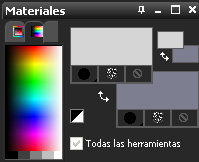
Formar un gradiente con la siguiente configuración:
Busca el gradiente primer plano/fondo en la lista:
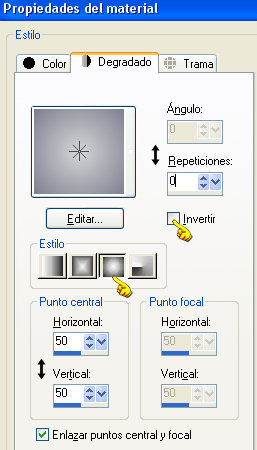
La lección
- Archivo - nueva imagen y elija enseguida el gradiente del primer plano:
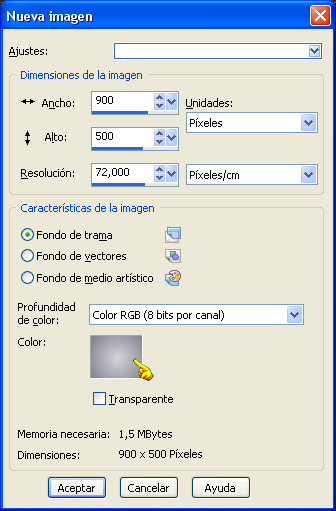
- Efectos - Complementos - VM Extravaganza - Ray Transmission con la siguiente configuración:
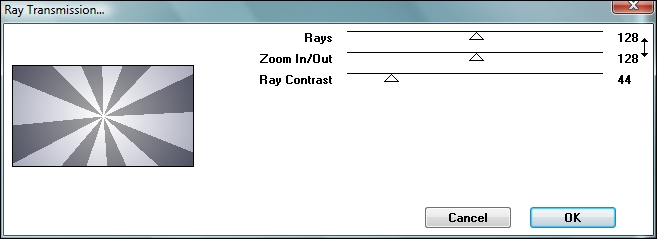
- Ajustar - Desenfocar - Desenfoque Gausiano: radio: 30
- Capas - Duplicar
- Efectos - Complementos - Visual Manipulation -
Transmission:
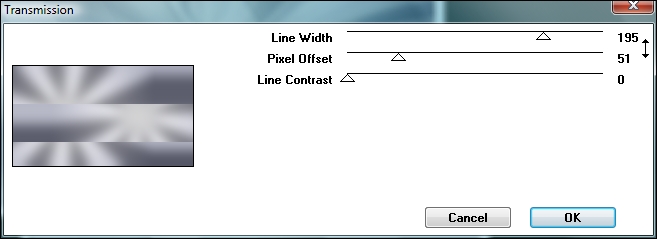
Esto es lo que queda después de esta operación:
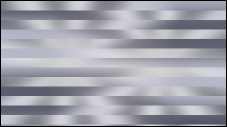
- Efectos - Efectos de distorsión- Deformación con la siguiente configuración:
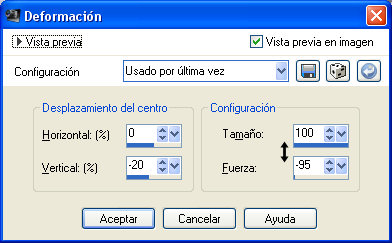
- Efectos - Complementos - Alien Skin Eye Candy 5 - Nature: Squint
y busca mi preset en la tabla de Settings:
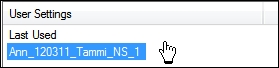
Esto es lo que tienes ahora:
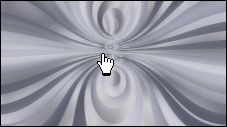
- Efectos - Complementos - TD-studio - HS [[ 001 Emo ]]:
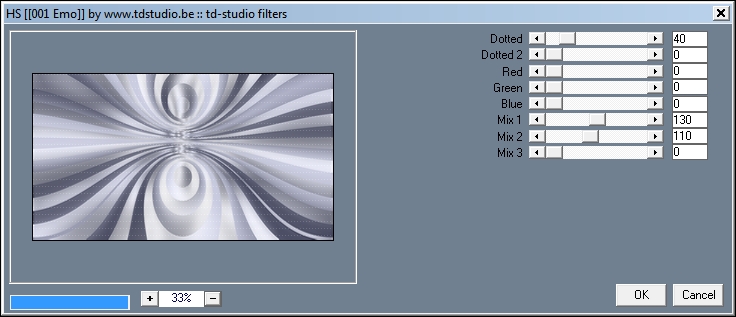
- Ventana - Duplicar, minimizar esta imagen para hacer el fondo y continuar trabajando con el original:
- Efectos - Complementos - Flaming Pear - Flood y elije mi preset (haga click en la flecha roja) y busca en la carpeta donde has guardado el preset:
@nn_120311_Tammi_flood.q8r
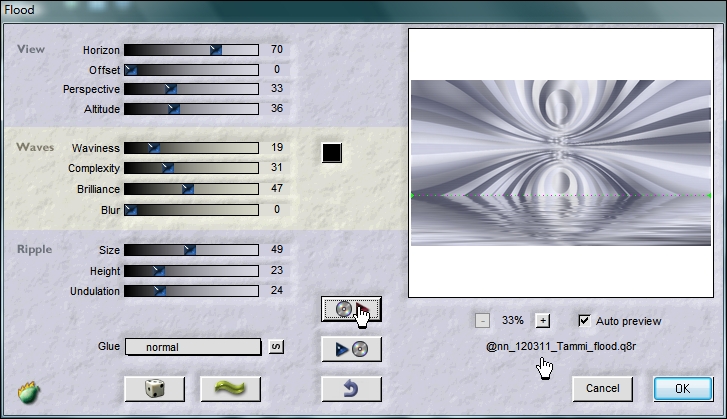
- Activar la paleta de capas y cambiar el modo de mezcla a Luz Débil,
la opacidad permanece al 100%
Esto es lo que tenemos de resultado:

- Capas - nueva capa de trama
- Selecciones - guardar/cargar selección - cargar selección desde disco y elige mi selección :
@nn_110311_Selectie_001_Tammi_tdstudio
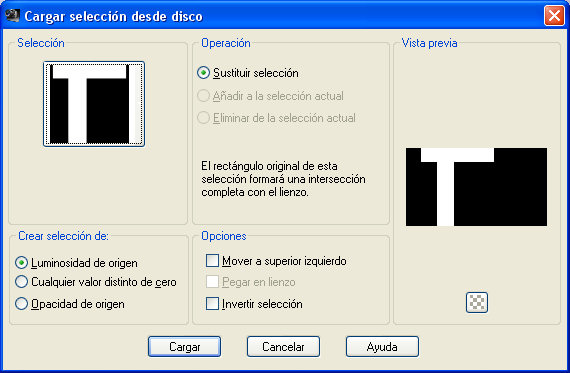
- Rellenar la selección con el gradiente del primer plano (la selección permanece ACTIVA !!!!!!!)
- Efectos - Efectos de textura - persiana:
Color: NEGRO

- Bajar la Opacidad al 50%
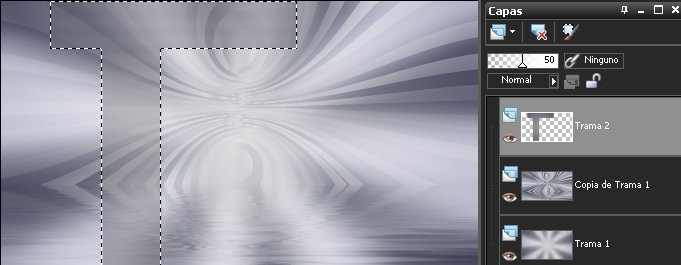
- Capas - nueva capa de trama!!!!!!
- Activar la imagen:image_see&sky.jpg
Atención, al utilizar ua imagen diferente buscar lo más grande posible y eventualmente colorear usando el filtro Nik Software - Color Efex Pro 3.0 Complete -->
BI-color Filters o colores a su elección.
- Entonces ahora en la imagen: Edición - copiar
- Activar el trabajo, Edición - pegar en la selección (la selección permanece ACTIVA!!!!!!!)
- Bajar la Opacidad en torno al 50%
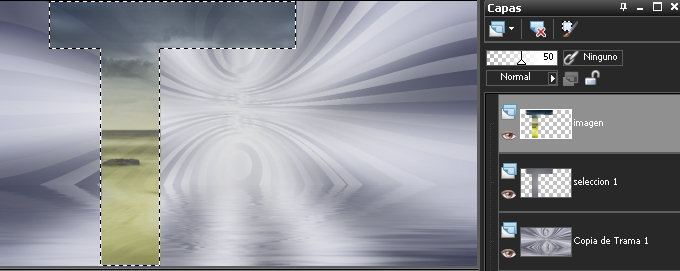
- Capas - nueva capa de trama!!!!!!!! no olvidar:)
- Efectos - Efectos 3D - Sombra:
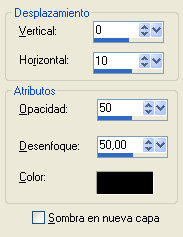
- Selecciones - Anular la selección
- Capas - Duplicar
- Efectos - Efectos de la imagen - Desplazamiento con la siguiente configuración:

- Esto es lo que tienes ahora:
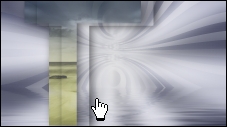
- Activar el t Archivo: @nn_120311_tammi_plateau_tdstudio.pspimage
(para ver cómo se hace: mira la lección Xanthe)
Edición - copiar
Edición -
pegar como nueva capa en el trabajo y no tocar !!!!!!!
- Efectos - Efectos de la imagen - Desplazamiento con la siguiente configuración:
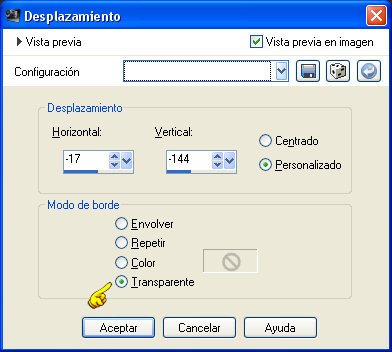
- Efectos - Complementos - Flaming Pear - Flood y elige el 2ºArchivo:
@nn_120311_Tammi_flood_2.q8r
Esto es lo que queda después de esta operación:
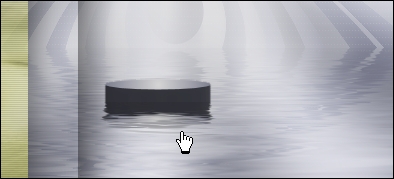
- Capas - Duplicar
- Imagen - Cambiar el tamaño:
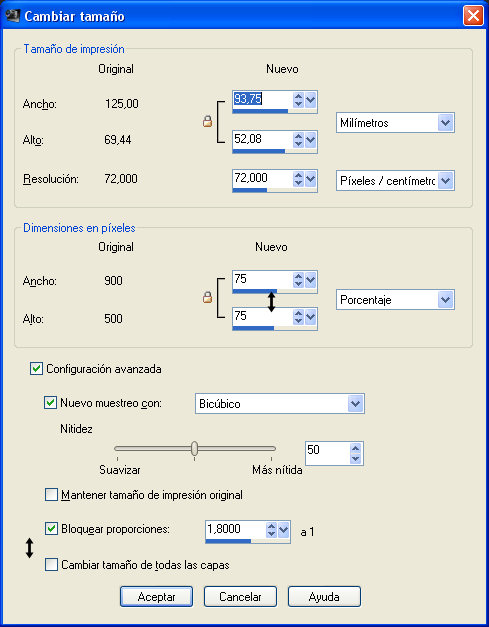
- Y solo mover donde te guste:
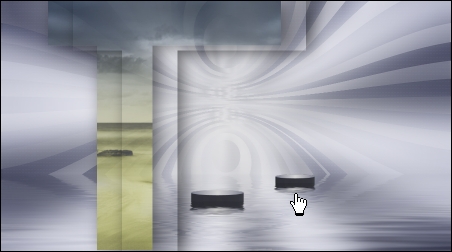
- Repetir de nuevo:
Capas- Duplicar y luego Imagen-
Cambiar el tamaño con la misma configuración
Y volver a usar la herramienta mover para colocarlo

- Capas - nueva capa de trama
- Activar la herramienta Tubo de imagen y busca mi tube:
@nn_130311_tammi_bloem_tdstudio

Coloca el tube aquí:

- De nuevo Capas - nueva capa de trama
- Cambiar la Escala a 75 en el tubo de imagen y colocar sobre la pequeña plataforma:


- Activar ahora el tube de Kitty
Kitty.S-21-4-2009-XioPerle1-808DWebcopy_small.pspimage
Edición -
copiar
Edición - pegar como nueva capa y desplazar (ver el ejemplo)

- Activar la paleta de capas y cambiar el modo de mezcla a Luz Débil

- Cambiar el primer plano al color BLANCO (ahora vamos a trabajar con la herramienta pincel)
- Capas - nueva capa de trama!!!!!
- Por lo tanto, activa la herramienta pincel y busca mi primer pincel :
@nn_130311_brushes_Tammi_001_tdstudio

Para los que quieran un texto diferente: aquí
pueden bajar la fuente.
Estampar el pincel aquí:
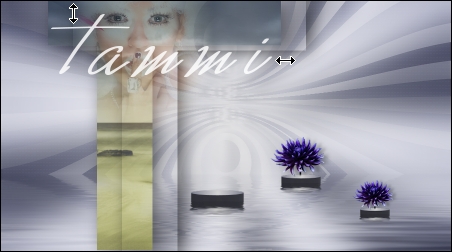
- Efectos - Efectos 3D - Sombra con la siguiente configuración:
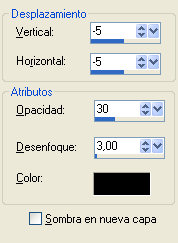
- Capas - nueva capa de trama
- De nuevo la herramienta pincel y busca el 2º pincel
@nn_130311_brushes_Tammi_002_tdstudio

Y estampa el pincel aquí:
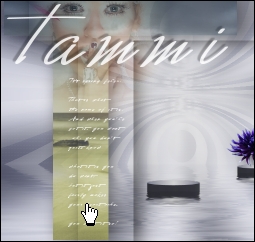
- Activar la paleta de capas y poner el modo de mezcla en Luz Débil
- Capas - Duplicar
- Activar ahora el tube de Jet:
jet-ballerina-september-2007_small.pspimage
Edición -
copiar
Edición - pegar como nueva capa y desplazar:

- Efectos - Efectos 3D - Sombra con la siguiente configuración:
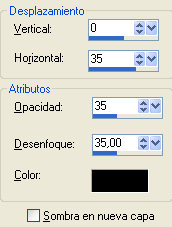
- Capas - Fusionar - Fusionar todo
- Activar ahora la selección a mano alzada con la siguiente configuración:
Atención: Modus: AGREGAR

Seleccionar ahora las siguientes partes (la selección se expande cuando se libera):
 
De modo que queda así la parte seleccionada, y así es como debe de tenerlo usted también:

- Efectos - Complementos - VM Natural - Sparkle con la siguiente configuración:
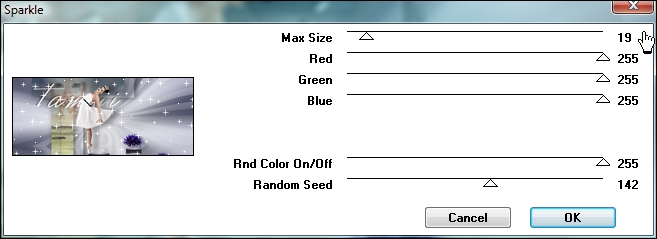
seguidamente ANULAR LA SELECCIÓN
!!!!!!!!!!!!!!!!!!!!!!!!!!!!!!!!!!!!!!!!!!!!!!!!
- Efectos - Richard Rosenman - Solid border:
color: blanco
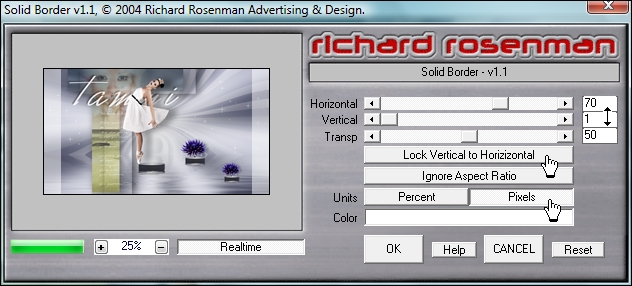
- Activar ahora mi Archivo
@nn_120311_tammi_accentCurly_tdstudio.pspimage
Edición -
copiar
Edición - pegar como nueva capa y desplazar hasta el borde izquierdo.
(TIP: si lo prefieres en un color diferente: Imagen -
imagen en negativo(ahora es negro) luego exportar como pincel personalizado y estampar en el color que quieras con la herramienta pincel)

- Capas - Fusionar - Fusionar todo
- Selecciones - guardar/cargar selección - cargar selección desde disco y elige mi 2ª selección :
@nn_110311_Selectie_002_Tammi_tdstudio

- selecciones - Convertir selección en capa
- selecciones - Modificar - seleccionar bordes de selección:
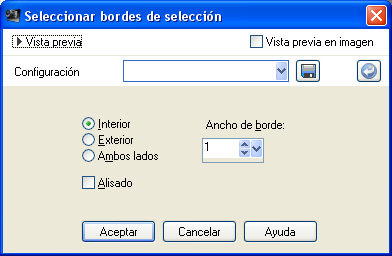
- Rellenar esta selección con BLANCO y después ANULAR LA SELECCIÓN
- Efectos - Efectos de la imagen - Desplazamiento (se requiere):

- Imagen - Girar a la izquierda
- Efectos - Efectos de distorsión - Viento:

- Imagen - Girar a la derecha.
Esto es lo que tienes ahora:

- Efectos - Efectos de reflexión - Retroacción:
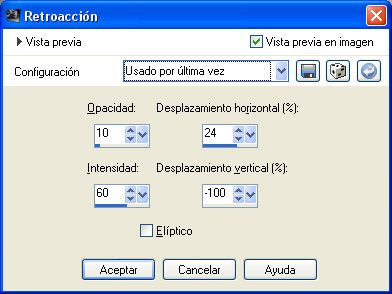
- Efectos - Efectos 3D - Sombra:
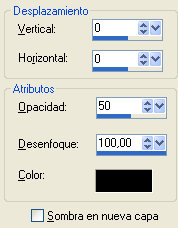
- Activar la paleta de capas y bajar la Opacidad en torno al 75%
- Capas - Fusionar - Fusionar todo
- Efectos - Complementos - Nik Software - color Efex Pro 3.0
Complete:
Klick en la pestaña: ALL y elige Glamour
Glow:
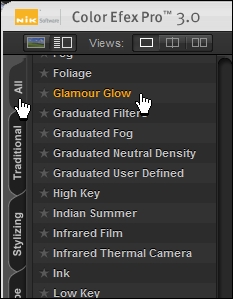
Y en el lado derecho poner la siguiente configuración
:
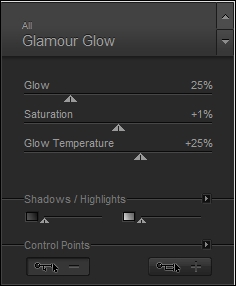
- Efectos - Richard - rosenman - solid border:
Color : NEGRO o poner un color de su imagen:
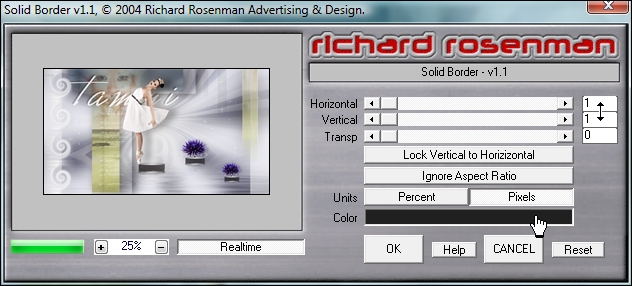
Tip: se puede seguir usando el filtro Nik
Software y elige Bi color Filters:
Estos son algunos de los resultados:
   
- Seguidamente, vamos a hacer el fondo, con la imagen que hemos minimizado anteriormente
- ¿La capa superior sigue activa?
Cambia el modo de mezcla a Luz Débil en la paleta de capas
- Capas - Fusionar - Fusionar todo
- Efectos - Efectos de la imagen - mosaico integrado:
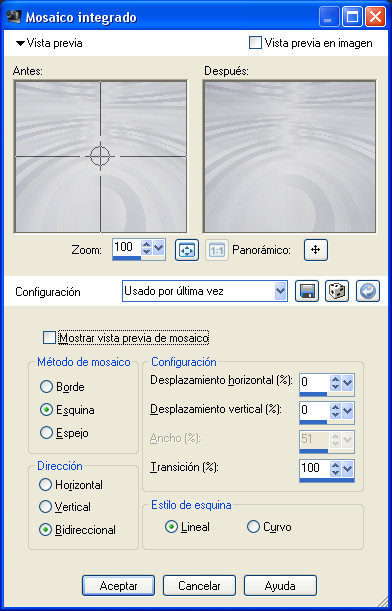
- Guardar todo como imagen JPG
|